Android ConstraintLayout 布局约束
芝麻粒儿 人气:0实践过程
代码修改约束
<?xml version="1.0" encoding="utf-8"?>
<androidx.constraintlayout.widget.ConstraintLayout xmlns:android="http://schemas.android.com/apk/res/android"
xmlns:app="http://schemas.android.com/apk/res-auto"
android:id="@+id/idConstraintLayout"
android:layout_width="match_parent"
android:layout_height="match_parent">
<TextView
android:id="@+id/idTxt"
android:layout_width="wrap_content"
android:layout_height="wrap_content"
android:background="@color/color_00ff00"
android:padding="10dp"
android:text="芝麻粒儿"
app:layout_constraintBottom_toBottomOf="parent"
app:layout_constraintStart_toStartOf="parent" />
<Button
android:id="@+id/idBtn"
android:layout_width="wrap_content"
android:layout_height="wrap_content"
android:text="变化"
app:layout_constraintBottom_toBottomOf="parent"
app:layout_constraintEnd_toEndOf="parent" />
</androidx.constraintlayout.widget.ConstraintLayout>
public class ActivityJavaConstraintLayout extends AppCompatActivity {
@Override
protected void onCreate(@Nullable Bundle savedInstanceState) {
super.onCreate(savedInstanceState);
setContentView(R.layout.activity_java_constraint);
ConstraintLayout idConstraintLayout = findViewById(R.id.idConstraintLayout);
findViewById(R.id.idBtn).setOnClickListener(v -> {
ConstraintSet constraintSet = new ConstraintSet();
constraintSet.clone(idConstraintLayout);
//设置相对父布局剧中
constraintSet.centerHorizontally(R.id.idTxt, ConstraintSet.PARENT_ID);
constraintSet.centerVertically(R.id.idTxt, ConstraintSet.PARENT_ID);
//可以添加动画
TransitionManager.beginDelayedTransition(idConstraintLayout);
constraintSet.applyTo(idConstraintLayout);
});
//还有其他形式 控件A底部和空间B顶部对其 等同于xml中属性 app:layout_constraintBottom_toTopOf
// constraintSet.connect(R.id.idTxtA, ConstraintSet.BOTTOM, R.id.idTxtB, ConstraintSet.TOP);
}
}
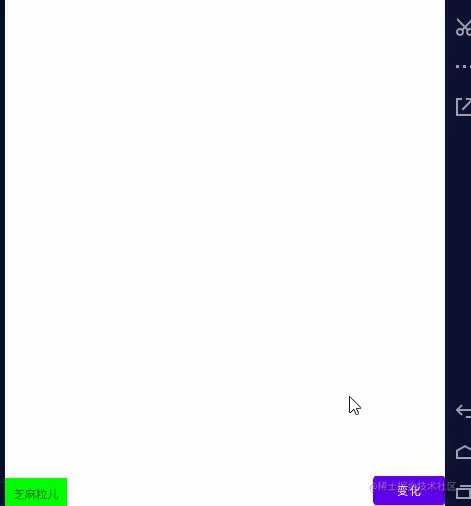
除了上面的效果,我们还能实现切换布局的时候,相同控件动画化。我们准备两个布局,布局内id一致,但是位置不同。
布局A如下:
<?xml version="1.0" encoding="utf-8"?>
<androidx.constraintlayout.widget.ConstraintLayout xmlns:android="http://schemas.android.com/apk/res/android"
xmlns:app="http://schemas.android.com/apk/res-auto"
android:id="@+id/idConstraintLayout"
android:layout_width="match_parent"
android:layout_height="match_parent">
<TextView
android:id="@+id/idTxt"
android:layout_width="wrap_content"
android:layout_height="wrap_content"
android:background="@color/color_00ff00"
android:padding="10dp"
android:text="芝麻粒儿"
app:layout_constraintBottom_toBottomOf="parent"
app:layout_constraintStart_toStartOf="parent" />
<Button
android:id="@+id/idBtn"
android:layout_width="wrap_content"
android:layout_height="wrap_content"
android:text="变化"
app:layout_constraintBottom_toBottomOf="parent"
app:layout_constraintEnd_toEndOf="parent" />
<Button
android:id="@+id/idBtnBack"
android:layout_width="wrap_content"
android:layout_height="wrap_content"
android:text="回去"
app:layout_constraintBottom_toBottomOf="parent"
app:layout_constraintStart_toStartOf="parent"
app:layout_constraintTop_toTopOf="parent" />
</androidx.constraintlayout.widget.ConstraintLayout>
布局B如下:
<?xml version="1.0" encoding="utf-8"?>
<androidx.constraintlayout.widget.ConstraintLayout xmlns:android="http://schemas.android.com/apk/res/android"
xmlns:app="http://schemas.android.com/apk/res-auto"
android:id="@+id/idConstraintLayout"
android:layout_width="match_parent"
android:layout_height="match_parent">
<TextView
android:id="@+id/idTxt"
android:layout_width="wrap_content"
android:layout_height="wrap_content"
android:background="@color/color_00ff00"
android:padding="10dp"
android:text="芝麻粒儿"
app:layout_constraintTop_toTopOf="parent"
app:layout_constraintEnd_toEndOf="parent" />
<Button
android:id="@+id/idBtn"
android:layout_width="wrap_content"
android:layout_height="wrap_content"
android:text="变化"
app:layout_constraintTop_toTopOf="parent"
app:layout_constraintStart_toStartOf="parent" />
<Button
android:id="@+id/idBtnBack"
android:layout_width="wrap_content"
android:layout_height="wrap_content"
android:text="回去"
app:layout_constraintTop_toTopOf="parent"
app:layout_constraintBottom_toBottomOf="parent"
app:layout_constraintStart_toStartOf="parent" />
</androidx.constraintlayout.widget.ConstraintLayout>
public class ActivityJavaConstraintLayout extends AppCompatActivity {
@Override
protected void onCreate(@Nullable Bundle savedInstanceState) {
super.onCreate(savedInstanceState);
setContentView(R.layout.activity_java_constraint);
ConstraintLayout idConstraintLayout = findViewById(R.id.idConstraintLayout);
//变化
findViewById(R.id.idBtn).setOnClickListener(v ->{
ConstraintSet constraintSet = new ConstraintSet();
constraintSet.clone(this,R.layout.activity_java_constraint_b);
TransitionManager.beginDelayedTransition(idConstraintLayout);
constraintSet.applyTo(idConstraintLayout);
});
//恢复
findViewById(R.id.idBtnBack).setOnClickListener(v->{
ConstraintSet constraintSet = new ConstraintSet();
constraintSet.clone(this,R.layout.activity_java_constraint);
TransitionManager.beginDelayedTransition(idConstraintLayout);
constraintSet.applyTo(idConstraintLayout);
});
}
}

加载全部内容